Laden Sie das Redis-Image herunter
Referenz für jede Version des Redis-Images: Redis-Image . Hier nehmen wir Redis7.0.5 als Beispiel
docker pull redis:7.0.5Erstellen Sie ein Mount-Verzeichnis
Erstellen Sie einfach das entsprechende Verzeichnis entsprechend dem Montagepfad des Montageverzeichnisses.
mkdir -p /root/data/redis/conf(自己的挂载路径)
mkdir -p /root/data/redis/data(自己的挂载路径)Laden Sie die Redis-Konfigurationsdatei herunter
Im Redis7-Versionsbild gibt es keine entsprechende Konfigurationsdatei redis.conf. Sie müssen die entsprechende Version der Konfigurationsdatei manuell herunterladen.

Download-Adressreferenz: Github Redis-Download-Adresse für jede Version . Im Folgenden wird Version 7.0.5 als Beispiel verwendet
wget -P /root/software https://github.com/redis/redis/archive/refs/tags/7.0.5.tar.gzNach erfolgreichem Download sehen Sie das entsprechende Installationspaket im entsprechenden Pfad.
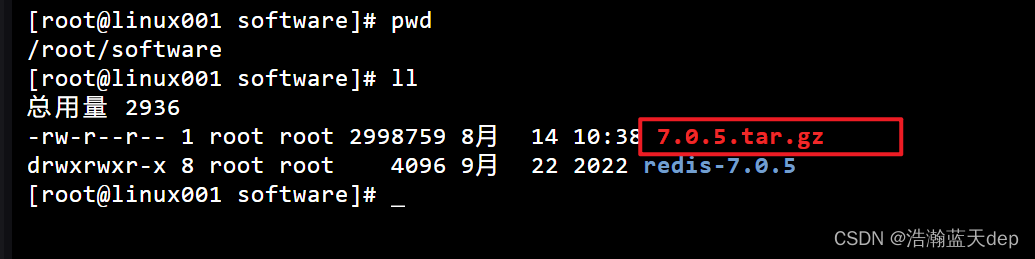
Entpacken Sie das Installationspaket
Denken Sie daran, den Dekomprimierungspfad in Ihren eigenen Downloadpfad zu ändern
tar -zxvf /root/software/7.0.5.tar.gz -C /root/software/Kopieren Sie redis.conf in das Mount-Verzeichnis
cp /root/software/redis-7.0.5/redis.conf /root/data/redis/conf/Ändern Sie den Inhalt von redis.conf im Mount-Verzeichnis
bind 0.0.0.0 # 修改这部分,使redis可以外部访问
protected-mode yes # 保护模式,默认yes,如果不需要保护模式可以设置为no
port 6379 # 端口号, 默认是6379,看个人情况修改
logfile /data/redis.log # 日志文件存放位置
daemonize no # 用守护线程的方式启动,关闭
dir /data # 数据存放目录
requirepass <your password> # 密码
appendonly yes # redis 开启AOF方式持久化 默认是no
appenddirname "aof" # aof文件存放的文件夹名称,不能带/,根据个人情况决定是否修改Starten Sie Redis
docker run -p 6379:6379 \
--privileged=true \
-v /root/data/redis/data:/data \
-v /root/data/redis/conf:/usr/local/etc/redis \
--name redis \
--restart=always \
-d redis:7.0.5 \
redis-server /usr/local/etc/redis/redis.confRedis-Client verknüpfen
docker exec -it redis(也可以使用容器id) redis-cliMelden Sie sich mit dem Passwort zur Authentifizierung an
auth <your password>
Zu diesem Zeitpunkt können Sie sehen, dass die entsprechende Datei im Datenverzeichnis des bereitgestellten Volumes generiert wurde.

Beenden
Wenn Sie Fragen haben, können Sie uns jederzeit gerne kontaktieren